既存のお客様を Microsoft Graph Data Connect の拡張同意エクスペリエンスに移行する
2023 年 8 月 17 日から、Microsoft Graph Data Connect にオンボードする新規のお客様は、強化された承認エクスペリエンスの恩恵を自動的に受けることができます。 PAM 承認フローを使用してオンボードした既存のお客様には、拡張エクスペリエンスに移行するための 3 つのオプションがあります。
オプション 1: セルフサービス移行
既存の Data Connect のお客様で、拡張アプリの登録と承認のエクスペリエンスを開始する場合は、テナント管理者に Microsoft 365 管理ポータルで Data Connect を無効にしてから、次の手順を使用して再度有効にします。
- organization全体に対して [Microsoft Graph Data Connect をオンまたはオフにする] チェック ボックスをオフにします。
- 保存] を選択します。 これにより、テナントの Data Connect が無効になります。
- ページを更新します。 オプトイン ポップアップには、承認者セキュリティ グループを提供するためのテキスト ボックスと、新しいエクスペリエンスを反映する変更されたテキストとリンクが表示されなくなります。
- organization全体の [Microsoft Graph Data Connect] のオン/オフを切り替えるチェックボックスをオンにします。
- 保存] を選択します。 これにより、新しいオンボード エクスペリエンスでテナントの Data Connect が再び有効になります。
- オンボード ガイドの手順に従って、必要なアプリを登録し、テナント管理者と協力して Data Connect の承認を受けます。
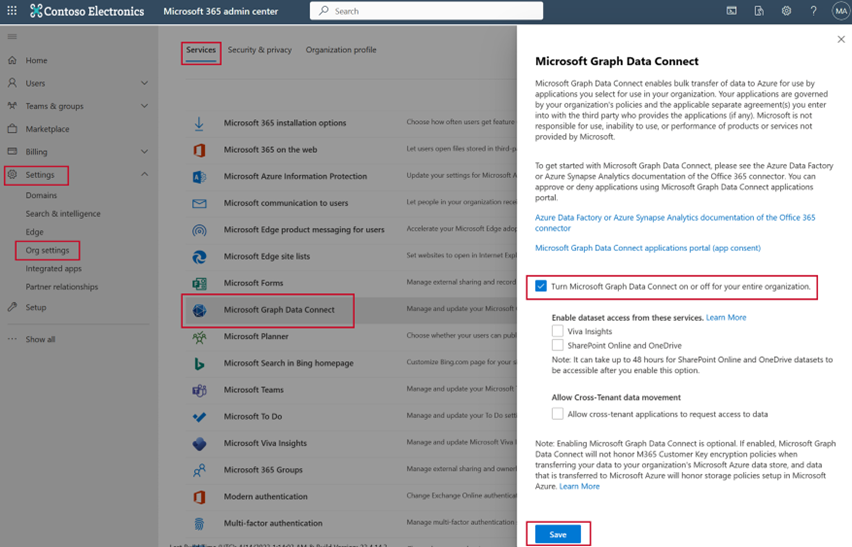
このオプションは現在使用できます。 このオプションを選択した場合、既存の Privileged Access Management (PAM) 承認は新しいエクスペリエンスに移行されません。 アプリを登録し、テナント管理者と連携して承認する必要があります。
オプション 2: ワンクリックの自動移行
既存の Data Connect のお客様は、PAM から強化されたオンボード エクスペリエンスへのワンクリックの自動移行を実行できます。 この移行は、テナントごとに個別に行われ、既存の PAM 承認のアプリ登録への変換を処理し、既存のアプリの承認を維持します。 目標は、既存の顧客のダウンタイムなしでスムーズな移行を可能にすることです。
新しいエクスペリエンスでは、各アプリがデータセットの 1 つのリストに同意し、各データセットを 1 つの列セットと 1 つのスコープにのみマップする必要があります。
この要件を満たすテナントの場合、テナント管理者は、[ 新しい Microsoft Graph Data Connect 承認エクスペリエンスを有効にする ] チェック ボックスをオンにし、[ 保存] を選択することで、Microsoft 365 管理ポータルで移行を完了できます。 移行後、管理者は Data Connect アプリ登録ポータルで移行されたアプリケーションを確認する必要があります。
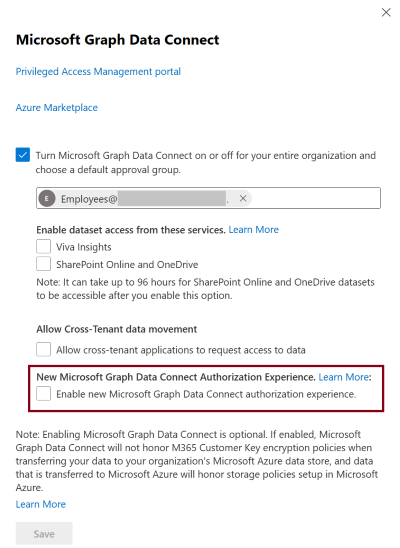
特殊なケースの移行
テナントに次のいずれかの条件でアクティブな同意がある場合は、特別な注意が必要です。
- データセットごとに複数の列セット
- データセットごとに複数のスコープ
- アプリの登録ごとに複数の宛先シンク
- これらのいずれかの組み合わせ
ワンクリック移行時に、該当する場合はアクティブな同意がマージされます。
同じアプリとデータセットの組み合わせに対応する複数の PAM 同意がある場合、移行では、そのアプリとデータセットの組み合わせに対する PAM 同意から列セットとスコープのスーパーセットが取得されます。 移行が完了すると、MGDC アプリ登録ポータルでこの最終的な結果を表示し、必要に応じて上記のプロパティのいずれかを変更できます。
複数の PAM 同意が同じアプリに対応する場合、移行は、そのアプリの PAM 同意からすべての移行先シンクのスーパーセットを受け取ります。 移行が完了すると、アプリの登録を変更するまで、複数のシンクを持つ 1 つのアプリに対してパイプラインが動作し続けます。 新しい Data Connect オンボード エクスペリエンスでは、登録されているアプリごとに 1 つのシンクのみがサポートされますが、スムーズな移行を容易にするために、移行後に複数のシンクのサポートを利用できます。 Data Connect アプリ登録ポータルに移動すると、これに関する警告が表示されます。 移行されたアプリの変更を続行するには、そのアプリを使用して、1 つの宛先シンクを使用するようにすべてのパイプラインを変更する必要があります。
たとえば、次の同意を検討してください。
- アプリケーション:
Productivity_Analysis; シンク:Storage_Account_1; データセット:Message_v1; 列: [SentTime]; スコープ: [Legal] - アプリケーション:
Productivity_Analysis; シンク:Storage_Account_2; データセット:Message_v1; 列: [Message]; スコープ: [エンジニアリング] - アプリケーション:
Productivity_Analysis; シンク:Storage_Account_2; データセット:DirectReports_v1; 列: [Direct Report]; スコープ: [エンジニアリング]
移行後、同意は同じアプリケーションの下にあるためマージされます。
アプリケーション: Productivity_Analysis
|-- シンク: [Storage_Account_1, Storage_Account_2]
|-- データセット:
|---- データセット: Message_v1; 列: [SentTime, Message]; スコープ: [Legal, Engineering]
|---- データセット: DirectReports_v1; 列: [Direct Report]; スコープ: [エンジニアリング]
注:
特別なケースでは、同意をマージするときに、新しい同意を導入できます。 この例では、移行によって、グループのMessage列とグループの列のLegal抽出がSentTimeEngineering新しく有効になります。 さらに、2 つのシンクのいずれかにデータを配信できるようになりました。
これが目的の状態でない場合は、移行前に PAM で移行したくない同意を取り消すか、移行後に Data Connect アプリの登録を更新し、更新された登録を再承認することで修正できます。 質問がある場合は、 に連絡してください dataconnect@microsoft.com。
オプション 3: 自動移行
2024 年 3 月 31 日から 2024 年 4 月 30 日の間、ワンクリック自動移行を実行しなかった既存の Microsoft Graph Data Connect のお客様は、Microsoft Graph Data Connect の最初のパイプライン実行で新しいオンボード エクスペリエンスに自動的に移行されます。 この間、新しい PAM 要求は作成されません。 どちらの場合も (ワンクリック移行と自動移行)、Data Connect は、Data Connect に対して承認されたすべての PAM 要求を、新しいエクスペリエンスの Data Connect アプリの登録と承認に変換し、既存のパイプラインを変更することなく引き続き機能できるようにします。
注:
自動移行中の移行ロジックは、ワンクリックの自動移行に関するセクションで説明されているのと同じです。
2024 年 4 月 30 日以降、テナントが新しいエクスペリエンスに移行されていない場合、テナントの PAM 承認は変換されず、新しいオンボード エクスペリエンスを手動で使用してパイプラインを再度有効にする必要があります。
フィードバック
以下は間もなく提供いたします。2024 年を通じて、コンテンツのフィードバック メカニズムとして GitHub の issue を段階的に廃止し、新しいフィードバック システムに置き換えます。 詳細については、「https://aka.ms/ContentUserFeedback」を参照してください。
フィードバックの送信と表示